Google hat angekündigt, seinen Newsreader „Google Reader“ zum 1. Juli einzustellen. Zwar hat der Dienst keine gewaltige Nutzerbasis, die Nachricht kam trotzdem für Viele überraschend und sorgte hier und da für Unmut. Nicht zu Unrecht – denn RSS-Feeds sind in der Tat sehr praktisch. Deswegen zeige ich Ihnen diesmal zwei schicke Alternativen, die es genauso gut, wenn nicht sogar besser machen.
Falls Sie es noch nicht wissen: RSS-Feeds sind Nachrichten aus dem Internet, die Sie kostenlos abonnieren können. Anstatt also jeden Tag sämtliche favorisierte News-Seiten mehrmals anzusurfen, erstellen Sie sich einfach eine eigene, ganz persönliche Nachrichtenseite. Die enthält dann alles, was Sie interessiert. Zunächst stelle ich Ihnen Feedly vor.
Feedly einrichten und nutzen
1 Feedly gibt es als Erweiterung für Firefox und Chrome. Öffnen Sie mit einem dieser Browser die Seite http://www.feedly.com/, und installieren Sie das Addon per Klick auf den entsprechenden Button.
2 Nach einem Browser-Neustart müssen Sie sich zunächst anmelden. Haben Sie bereits ein Google-Konto, klicken Sie auf „Connect to Google Reader“, andernfalls klicken Sie auf „Login“ und tippen Ihre Google-Anmeldedaten ein. Kurze Zeit später sehen Sie die Feedly-Startseite. Um neue RSS-Feeds hinzuzufügen, navigieren Sie zu der Internetseite, die Sie abonnieren möchten, etwa https://blog.otto-office.com/. Halten Sie nach dem RSS-Zeichen oder -Schriftzug Ausschau, auf unserer befindet es sich hier:
3 Klicken Sie darauf. Im Anschluss bestätigen Sie das Abo per Klick auf „Jetzt abonnieren“. Im neuen Browserfenster klicken Sie oben auf „Add“ und wählen dann gegebenenfalls noch Ihre bevorzugten Themengebiete aus.
4 Bei größeren Sites, etwa www.spiegel.de, können Sie gezielt RSS-Feeds zu bestimmten Themen abonnieren, beispielsweise „Sport“, „Fußball“, „Kultur“ oder „Karriere“. Die entsprechenden Schaltflächen finden Sie unter den Artikeln.
5 Alternativ können Sie auf der Feedly-Seite per Klick auf „Add Content“ in Vorschlägen stöbern oder durch Eingabe ins Suchfeld nach bestimmten Themen gezielt suchen.
6 Künftig reicht ein Klick auf das Feedly-Zeichen oben rechts im Browser, um zu Ihrer persönlichen Nachrichtenseite zu gelangen. Standardmäßig sieht die etwas blass aus, ändern Sie die Ansicht daher am besten mit Klicks auf die Schaltflächen oben rechts.
7 Um News-Feeds wieder abzubestellen, klicken Sie oben links auf „Organize“. Im neuen Fenster klicken Sie dann rechts vom RSS-Feed auf das X-Zeichen und bestätigen per Klick auf „Yes, Remove“.
Übrigens: Für Feedly gibt es passende Apps für iPhone und Android. Laden Sie diese kostenlos herunter und melden sich an, stehen Ihnen Ihre Lieblingsnews auch unterwegs per Fingertipp bereit.
Fast wie Google Reader: The Old Reader
Wer die sehr sachliche Optik des Google Readers nicht missen mag, wird höchstwahrscheinlich Gefallen an „The Old Reader“ (http://theoldreader.com/) finden. Die Anmeldung ist wahlweise per Facebook- oder Google-Account möglich. Wer die zweite Möglichkeit wählt, bekommt einen prima Service: Das Tool liest Ihre „alten“ RSS-Feeds auf dem Google-Reader automatisch ein. The Old Reader funktioniert im Großen und Ganzen genauso gut wie das Original, Umsteiger finden sich sofort zurecht. Apps für Smartphones und Tablets gibt es aber leider (noch) nicht.
Urheber des Bildes: © AllebaziB – Fotolia.com


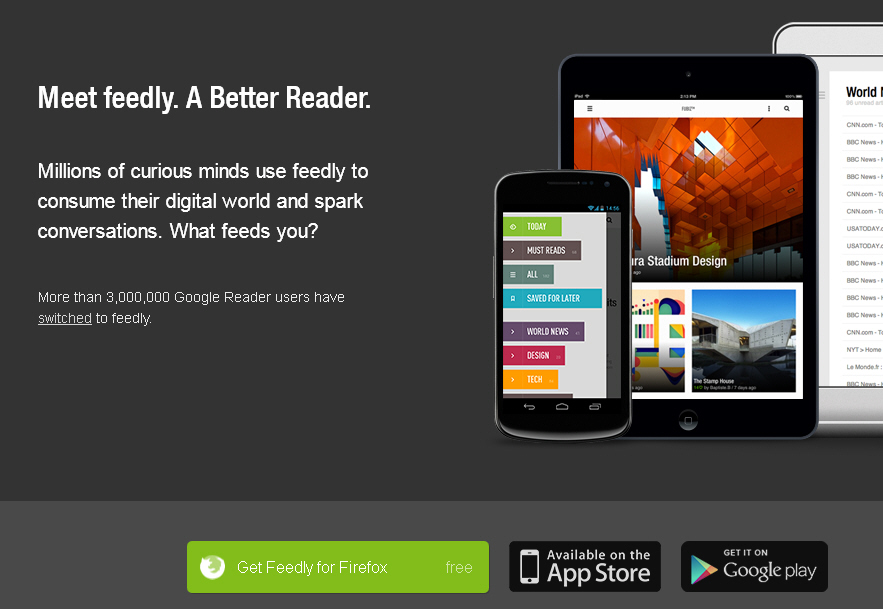

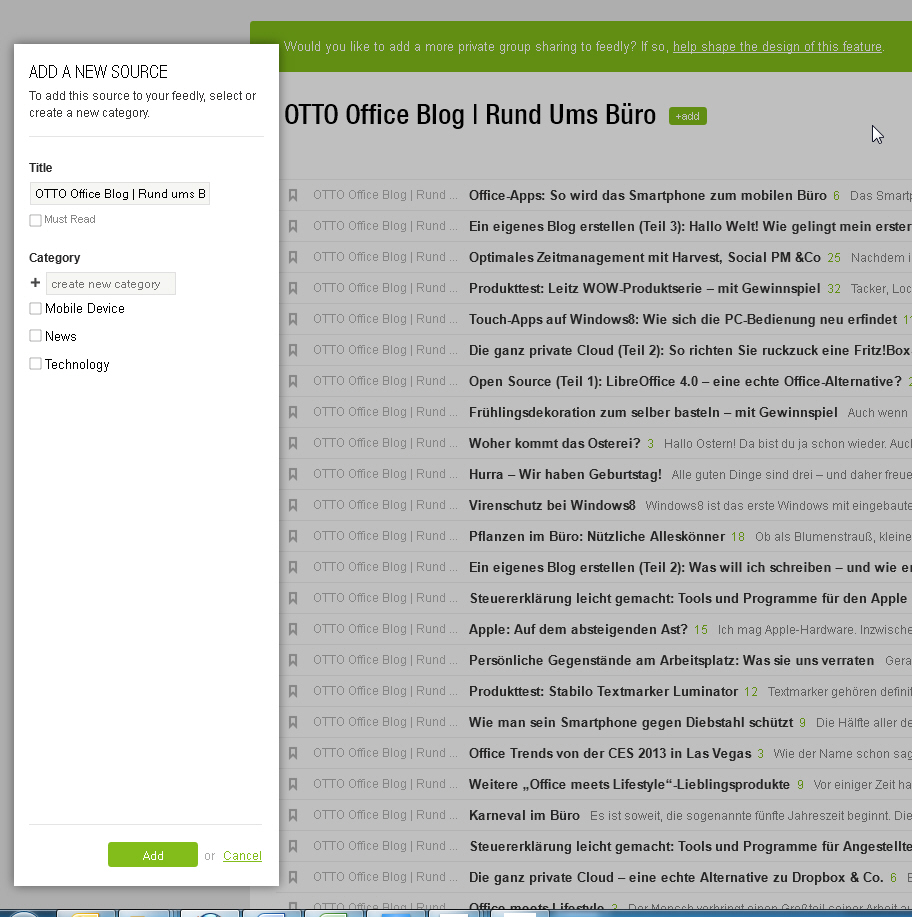
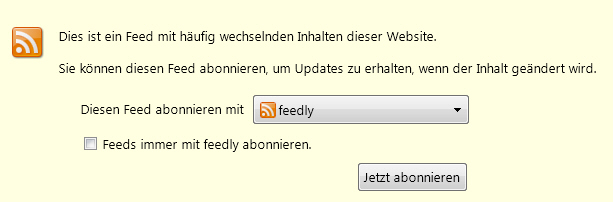
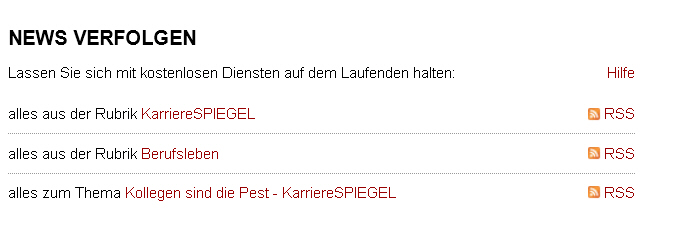
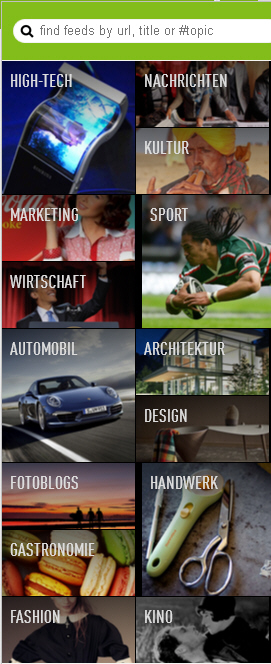
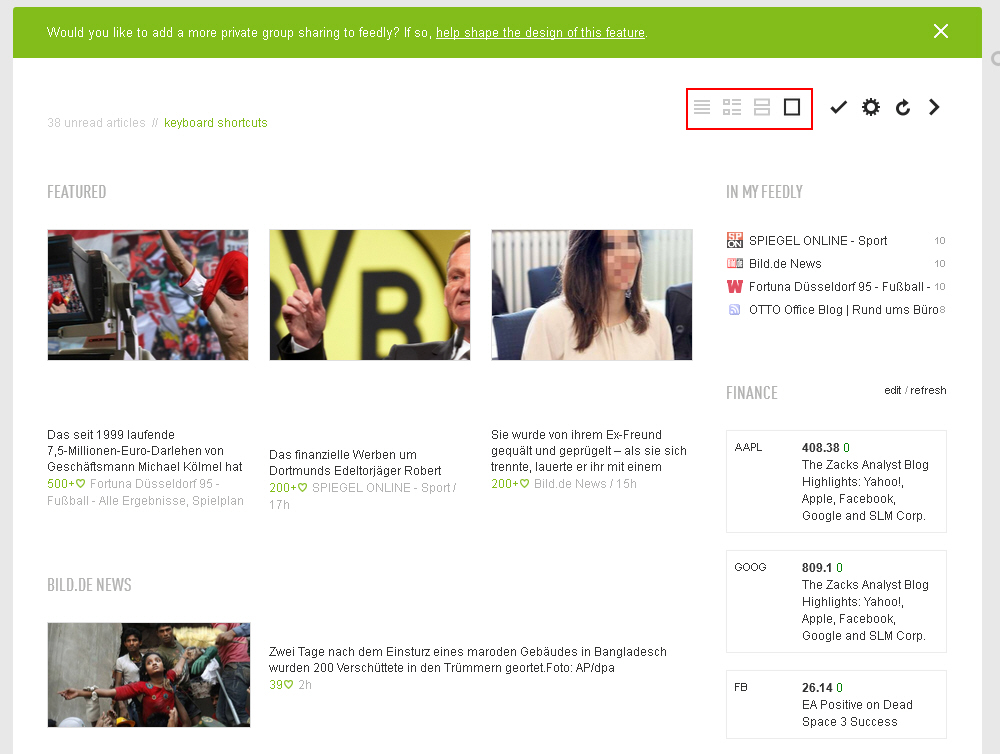
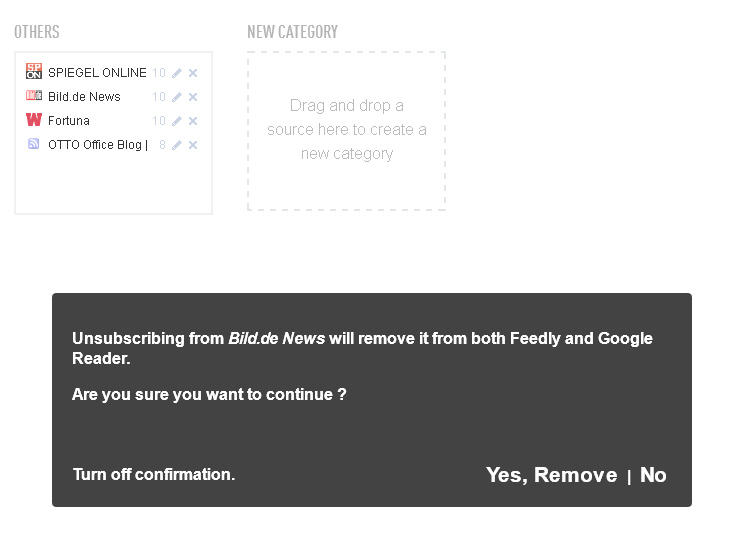
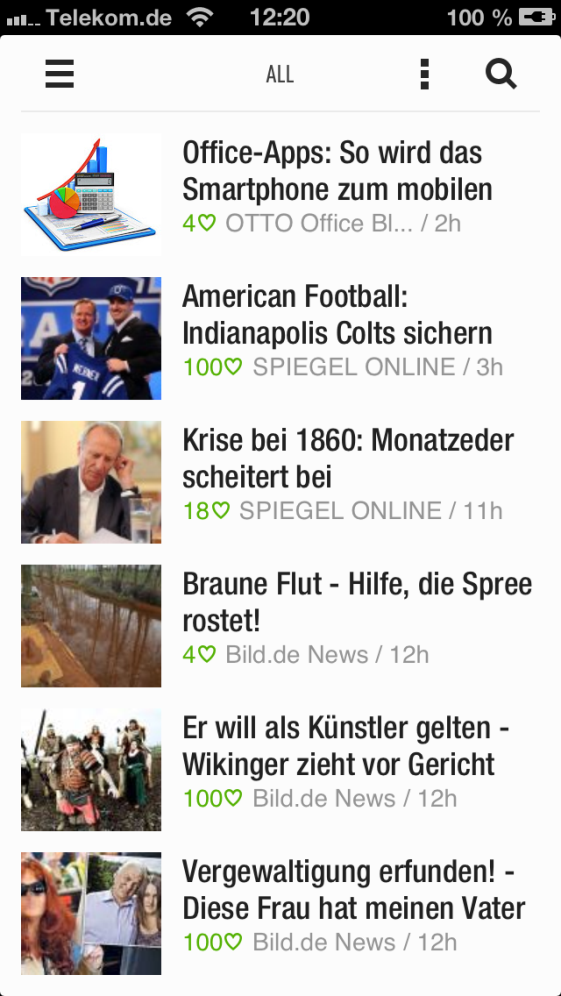
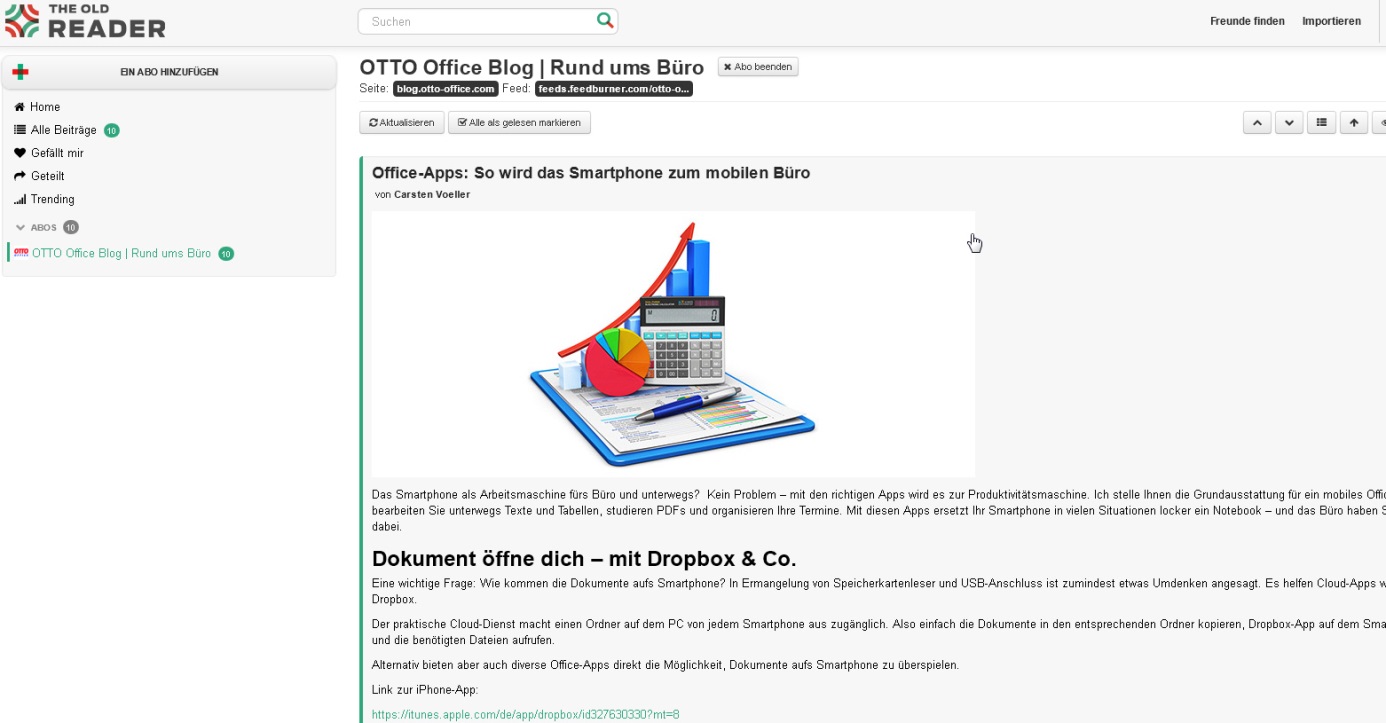
Published by